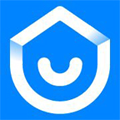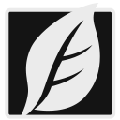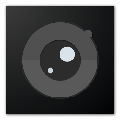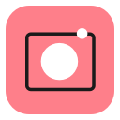软件大小:9.23M
软件语言:简体中文
软件授权:免费软件
软件类别:图像处理
软件等级:
更新时间:2023-11-25
官方网站:
应用平台:Win2003, WinXP, Win2000, Vista, Win7
- 软件介绍
- 软件截图
- 相关阅读
- 下载地址
Paint.NET是一款用C#开发的专业矢量画图软件,它由华盛顿州立大学的学生开发和维护并由微软公司提供项目指导,支持图层、无限制的历史记录、特效和许多实用工具,并且开放源代码和完全免费,现在逐渐发展为一个功能强大且易用的的图像和照片处理软件。

【功能特点】
简单直观的用户界面——Paint. NET使用Windows Aero 界面,具有立体感,使用户拥有了家的感觉。另外由于其简单直观的界面,使用户很容易找到自己需要的工具。两侧共有四个窗口——工具、历史记录、颜色和图层。用户可以在窗口顶部的下拉菜单中自行选择删除或添加。
键盘快捷键——熟悉PS软件的人都知道,它支持许多键盘快捷键,而Paint. NET也支持。当鼠标悬停在一个工具上时,就会显示出该工具的名称以及所代表的快捷键。
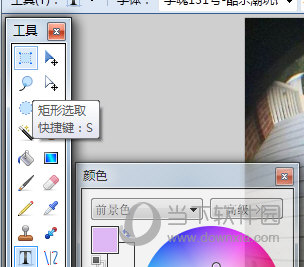
性能——软件运行很快速,不管你是哪种类型的电脑,Paint. NET运行速度都很快。不过这也不能说明它就不会出现崩溃现象,目前只希望它能继续保持下去。
在线社区——软件最大的特色就是有一个活跃的在线社区,用户之间可以进行交流和讨论问题。在Paint. NET论坛上有两个主要特点就是教程和插件。在线社区是一个不错的主意,相信这会帮助用户及时的解决问题。
特殊效果——图像编辑器上有大量的特殊效果,从增强图像效果(包括调整图像的对比度和色彩)到去除红眼等,这里就不再一一列举了。如下:
1、原始图像
2、膨胀效果
3、铅笔素描效果
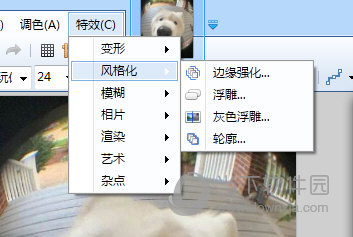
历史记录——处理图像的每个动作,都会在历史记录上进行存储,你可以不停的“撤销”与“恢复”。有时候因画错了一个地方而感到很沮丧,但是通过历史记录可以进行挽回。
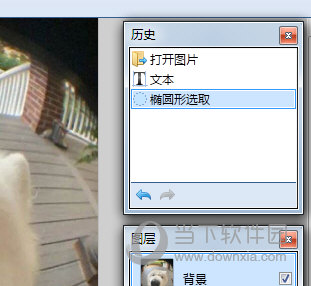
【怎么导入照片】
想要导入照片,你可以直接将照片拖入到软件中即可。也可以点击上方菜单的【文件】-【打开】,然后选择图片文件。
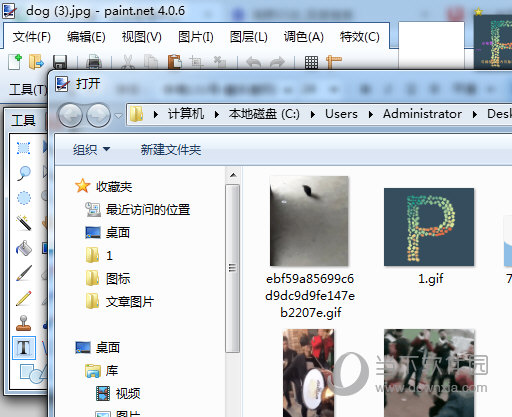
如果想要在当前的图片页面上额外添加照片,那么只需将照片拖放到图片上,然后出现提示,选择添加图层即可。
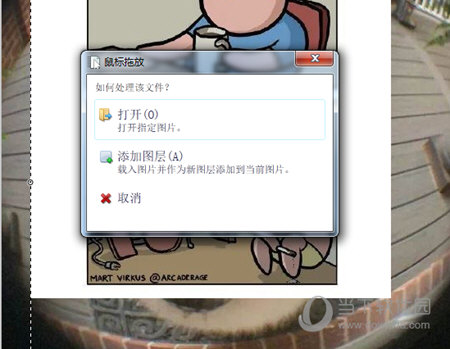
【怎么裁剪图片】
想要裁剪图片,我们首先选择【选取工具】,然后在上方设定选区尺寸类型。
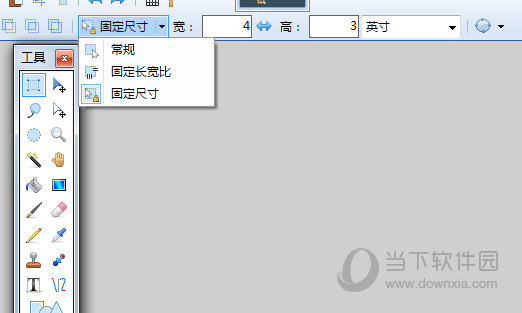
然后在画面上选择裁剪区域,然后点击上方的【图片】菜单,在里面选择【裁剪至选择区域】,最后你所选择的区域就被裁剪出来了。
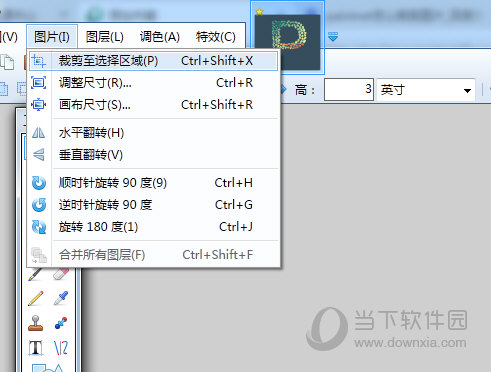
【怎么改字体颜色】
paintnet中的字体颜色是根据当前的前景色来,想要修改字体颜色,那么你需要先在前景色中调取你的颜色,然后再输入文字。
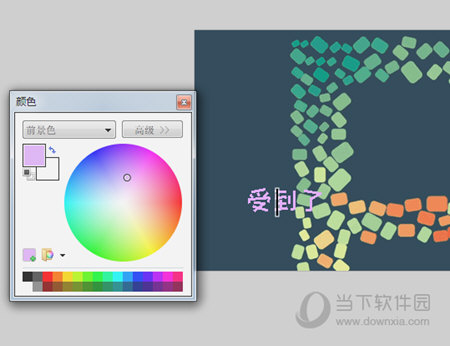
但是对于已经输入好的文字来说,很遗憾,不能修改,你只能撤回重新输入。
- 本类推荐
- 本类排行
- 1Paint.NET(专业画图工具) V4.2.16 官方最新版
- 2SkinFiner插件 V3.0 免激活码版
- 3magicexif元数据编辑器旗舰版 V1.09 最新破解版
- 4magicexif元数据编辑器 V1.09 免激活码版
- 5ps降噪插件noiseware V5.1.2 免许可证密钥版
- 6camera raw免安装版 V13.2 免费中文版
- 7VRay for 3Dmax 2019 V5.1 中文破解版
- 8Luminar AI中文版 V1.2.0.7787 汉化免费版
- 9Retouch4me破解版(磨皮ps插件) V0.9.9.3 汉化免费版
- 10SkinFiner破解版 V4.0 中文免费版
- 热门软件
- 热门标签








 萌侠挂机(无限盲盒)巴兔iPhone/iPad版
萌侠挂机(无限盲盒)巴兔iPhone/iPad版 新塔防三国-全民塔防(福利版)巴兔安卓折扣版
新塔防三国-全民塔防(福利版)巴兔安卓折扣版 皓月屠龙(超速切割无限刀)巴兔iPhone/iPad版
皓月屠龙(超速切割无限刀)巴兔iPhone/iPad版 异次元主公(SR战姬全免)巴兔iPhone/iPad版
异次元主公(SR战姬全免)巴兔iPhone/iPad版 火柴人归来(送兔年天空套)巴兔安卓版
火柴人归来(送兔年天空套)巴兔安卓版 大战国(魂环打金大乱斗)巴兔安卓版
大战国(魂环打金大乱斗)巴兔安卓版 世界异化之后(感性大嫂在线刷充)巴兔安卓版
世界异化之后(感性大嫂在线刷充)巴兔安卓版 云上城之歌(勇者之城)巴兔安卓折扣版
云上城之歌(勇者之城)巴兔安卓折扣版 武动六界(专属定制高返版)巴兔安卓折扣版
武动六界(专属定制高返版)巴兔安卓折扣版 主公带我飞(打金送10万真充)巴兔安卓版
主公带我飞(打金送10万真充)巴兔安卓版 龙神之光(UR全免刷充)巴兔安卓版
龙神之光(UR全免刷充)巴兔安卓版 风起苍岚(GM狂飙星环赞助)巴兔安卓版
风起苍岚(GM狂飙星环赞助)巴兔安卓版 仙灵修真(GM刷充1元神装)巴兔安卓版
仙灵修真(GM刷充1元神装)巴兔安卓版 绝地枪王(内玩8888高返版)巴兔iPhone/iPad版
绝地枪王(内玩8888高返版)巴兔iPhone/iPad版 火柴人归来(送兔年天空套)巴兔iPhone/iPad版
火柴人归来(送兔年天空套)巴兔iPhone/iPad版 世界异化之后(感性大嫂在线刷充)巴兔iPhone/iPad版
世界异化之后(感性大嫂在线刷充)巴兔iPhone/iPad版 大战国(魂环打金大乱斗)巴兔iPhone/iPad版
大战国(魂环打金大乱斗)巴兔iPhone/iPad版 主公带我飞(打金送10万真充)巴兔iPhone/iPad版
主公带我飞(打金送10万真充)巴兔iPhone/iPad版